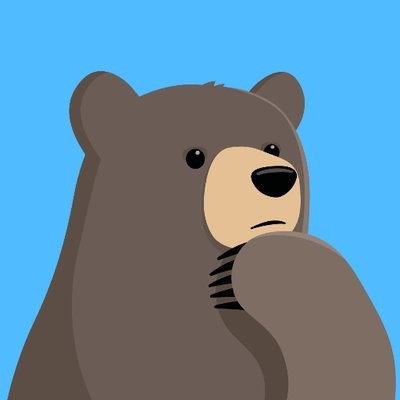
|
| Ứng dụng RememberBear. Nguồn: Twitter |
Dịch vụ VPN phổ biến nhất Tunnel Bear vừa giới thiệu ứng dụng Quản lý mật khẩu mới "RememBear" phiên bản Beta. Ứng dụng đi kèm với một giao diện khá đẹp và dễ sử dụng. Nó chắc chắn sẽ tiết kiệm thời gian của bạn bằng cách tự động điền vào các hình thức đăng nhập và thanh toán trên các trang web ưa thích của bạn.
Ứng dụng tương tự hai ứng dụng quản lý mật khẩu đình đám "LastPass" và "Dashlane".
RememBear khá an toàn và bảo mật cao. Tính năng mã hóa 256-bit đầu cuối và miễn phí cho tất cả các hệ điều hành phổ biến như Android, Mac, iOS, Windows cũng như phần mềm mở rộng Google Chrome.
Bằng cách sử dụng dịch vụ này, bạn có thể dễ dàng đồng bộ hóa mật khẩu trên tất cả điện thoại, máy tính và máy tính bảng. Nó cũng giúp bạn thiết lập mật khẩu siêu an toàn và độc nhất cho tất cả các tài khoản trực tuyến của bạn.
Làm thế nào để sử dụng RememBear Password trên điện thoại thông minh?
- Trước hết hãy nhấp vào đây, chỉ cần tải xuống và cài đặt ứng dụng "RememBear" trên điện thoại thông minh Android hoặc iOS.
- Tiếp theo, mở nó và tạo một tài khoản bằng cách sử dụng e-mail id.

- Sau đó, chỉ cần nhấn vào "Go to settings" và bật " Remembear Autofill "để tự động gõ chi tiết đăng nhập
Đây là giao diện chính của ứng dụng.

- Chạm vào dấu + để thực hiện tác vụ chính.

- Bạn có thể dễ dàng lưu lại các thông tin đăng nhập thẻ tín dụng và trang web của mình bên với tính bảo mật an toàn mà chỉ có bạn mới có thể truy cập.

Ví dụ, tôi sẽ thêm thông tin đăng nhập tài khoản Facebook của tôi. Để làm điều này chỉ cần gõ vào "Đăng nhập" và điền vào các trường yêu cầu như tên, tên người dùng hoặc email, mật khẩu, trang web, và ghi chú (tùy chọn).

Vì vậy, bây giờ bạn không cần phải nhớ mật khẩu dài dòng bởi vì các dịch vụ tự sẽ động điền các thông tin trên các trang web khác nhau và các ứng dụng.
Lưu ý : Sau khi bạn lưu trữ thông tin đăng nhập, bạn có thể xem danh sách tài khoản đã được đồng bộ trên màn hình chính của ứng dụng.

Làm thế nào để kết nối các thiết bị khác với RememBear?
Nếu bạn đã tải xuống và sử dụng RememBear trên điện thoại thông minh Android nhưng bạn thấy dịch vụ khá tiện dụng và muốn đồng bộ hóa thông tin được lưu trữ trên cả iPhone.
Trước hết, bạn chỉ cần mở ứng dụng trên Android, vào Go to settings > Add a new device

Sau đó quét mã QR hoặc tự nhập thiết bị mới để kết nối các thiết bị khác với Remembear.

Đây một ứng dụng an toàn và dễ dàng sử dụng để quản lý mật khẩu của bạn cùng với các thông tin cá nhân. Dù mới xuất hiện nhưng RememBear đã sớm giành được ưu hàng đầu trong thị trường giải pháp quản lý mật khẩu.






















